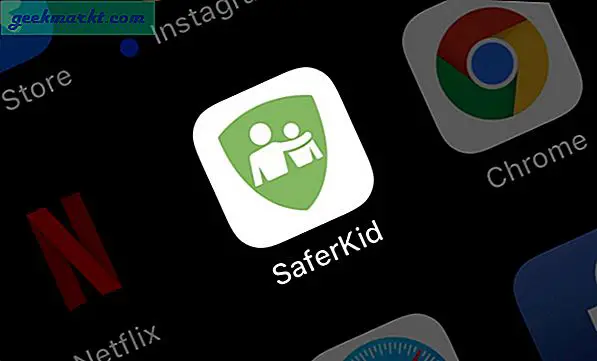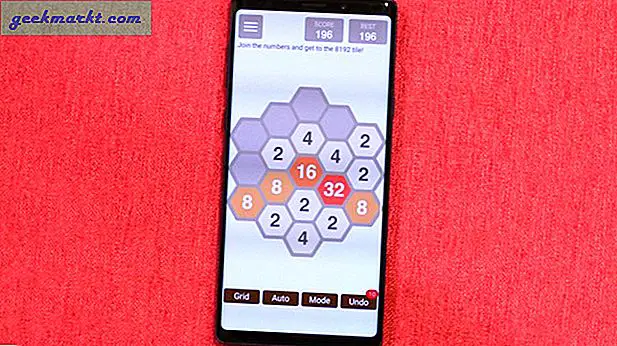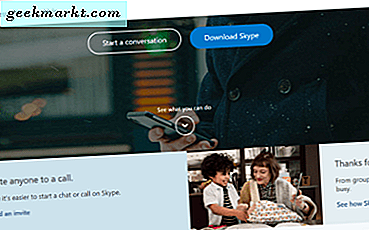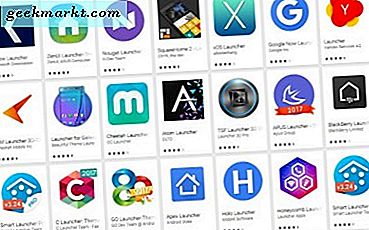คุณรู้ไหมว่าคุณสามารถใช้โอเปอเรเตอร์การค้นหาขั้นสูงและอักขระตัวแทนเพื่อค้นหา Gmail คุณทราบหรือไม่ว่าคุณสามารถใช้การค้นหาเฉพาะภายใน Gmail เพื่อหาบางอย่างที่เฉพาะเจาะจงในจดหมายขยะ บทแนะนำนี้จะแสดงวิธีการดำเนินการดังกล่าว
Gmail เป็นหนึ่งในผู้ให้บริการ freemail ที่ได้รับความนิยมมากที่สุดในโลก ไม่เพียง แต่จะให้บริการอีเมลฟรีที่เชื่อถือได้เท่านั้น แต่ยังมีชุดเครื่องมืออื่น ๆ ของ Google เช่นไดรฟ์ชีตปฏิทินรูปภาพและอื่น ๆ อย่างที่คุณคาดหวังจาก บริษัท การค้นหาที่ใหญ่ที่สุดในโลก Gmail มีมากขึ้นกว่าที่เป็นไปตามที่ตาเห็น

ค้นหา Gmail
Gmail มีฟังก์ชันการค้นหาตามปกติ แต่ยังมีอีกมากมาย การใช้นิพจน์ทั่วไปหรือ RegEx เป็นระยะสั้นคุณสามารถกรองได้โดยเฉพาะ ตัวอย่างเช่นคุณสามารถกรองอีเมลจากที่อยู่เฉพาะหลังวันที่ที่ระบุหรือระหว่างชุดวันที่ เมื่อคุณได้รับการแขวนของมัน RegEx จริงๆมีประสิทธิภาพมาก
นิพจน์ทั่วไปทำงานใน Gmail และ Google เอกสารดังนั้นหากคุณใช้ทั้งสองแบบนี้การกวดวิชานี้จะเป็นประโยชน์ทวีคูณ อันที่จริงแล้วคุณต้องใช้ Google เอกสารเพื่อทำงานร่วมกับ RegEx
- คลิกลิงก์นี้เพื่อสร้างสำเนาเอกสาร RegEx ของ Gmail ใน Google เอกสารของคุณเอง คุณจะได้รับพร้อมท์ให้ทำสำเนาไฟล์เลือกเพื่อคัดลอกและคุณจะเห็น Google แผ่นงานเช่นภาพด้านบน คุณควรเห็นส่วน Gmail RegEx ที่ตรงกลางและรายการเมนู RegEx ของ Gmail จะปรากฏขึ้น
- เลือกรายการเมนู Gmail RegEx และเลือก Initialize
- อนุญาตให้มีสิทธิ์สำหรับไฟล์เมื่อได้รับพร้อมท์ให้เปิดใช้งานการทำงานกับบัญชี Gmail ของคุณ
ขณะนี้คุณลักษณะ Gmail RegEx ของคุณเปิดใช้แล้วมีเวลาพอสมควร
ป้ายกำกับ Gmail (เซลล์ F3) หมายถึงป้ายกำกับที่คุณกำหนดค่าไว้ในบัญชี Gmail ของคุณโดยตรง หากคุณต้องการค้นหาอีเมลทั้งหมดให้ปล่อยให้ Label เป็น Inbox ถ้าคุณต้องการ จำกัด การค้นหาให้พิมพ์ชื่อป้ายกำกับที่ถูกต้องแทน Inbox
เพิ่มโอเปอเรเตอร์การค้นหาของคุณในนิพจน์ทั่วไป (เซลล์ F4) จากนั้นเลือกเมนู Gmail RegEx และเลือก Searchbox
RegEx จะค้นหาบัญชี Gmail ของคุณสำหรับอีเมลที่มีข้อมูลใด ๆ ที่คุณใส่ไว้ในเซลล์ F4 และนำกลับมาเป็นรายการในแผ่นงาน จากนั้นคุณสามารถเลือกได้โดยตรงจากที่นั่น

โอเปอเรเตอร์การค้นหาและอักขระตัวแทนใน Gmail
คุณไม่จำเป็นต้องใช้ RegEx ถ้าคุณไม่ต้องการ คุณสามารถใช้โอเปอเรเตอร์การค้นหาที่ง่ายกว่าภายใน Gmail เพื่อค้นหาสิ่งที่คุณต้องการหากต้องการ ในมุมมองกล่องขาเข้าให้เลือกลูกศรสีเทาถัดจากปุ่มค้นหาเพื่อเปิดช่องค้นหาแบบเต็ม จากที่นี่คุณสามารถใช้โอเปอเรเตอร์ใน Gmail ได้
คุณสามารถทำให้ตัวดำเนินการค้นหาของคุณเรียบง่ายหรือทำให้ซับซ้อนเท่าที่คุณต้องการ Gmail ทำงานร่วมกับโอเปอเรเตอร์สามแบบบูลีนตัวดำเนินการของตนเองและไดรฟ์ของ Gmail หน้านี้ในเว็บไซต์ของ Google แสดงให้คุณเห็นว่าผู้ดำเนินการค้นหาเป็นอย่างไร ใช้หนึ่งหรือหลายเกณฑ์ภายในแผงการค้นหานี้เพื่อค้นหาอีเมลของคุณ
สมมติว่าคุณต้องการอีเมลจากบุคคลที่มีเอกสารแนบที่คุณต้องการ คุณรู้อย่างคร่าว ๆ เมื่อถูกส่งและโดยคน แต่ไม่สามารถหาได้
- คุณสามารถลองเพิ่มที่อยู่อีเมลของผู้ส่งในช่องจาก:
- คุณสามารถลองเพิ่มวันที่โดยประมาณที่ส่งโดยการกำหนดค่ารายการวันที่ภายใน ... ที่ด้านล่าง
- จากนั้นกดปุ่มค้นหาสีฟ้า
หากไม่ได้ผลให้ปิดแผงค้นหาและกลับไปที่แถบค้นหาพื้นฐาน คุณสามารถพิมพ์ 'is: unread' ในแถบค้นหาเพื่อดึงเฉพาะอีเมลที่คุณยังไม่ได้อ่าน
หากไม่ได้ผลให้ลอง 'มี: attachment' เช่นในตัวอย่างนี้เรารู้ว่าอีเมลมีไฟล์แนบ
เพื่อเป็นการประหยัดเวลาคุณสามารถใช้รายการบูลีนเพื่อรวมทั้งสองรายการเข้ากับ 'คือไม่ได้อ่านและมี: attachment'
สัญลักษณ์ตัวแทนมีความแตกต่างกันเล็กน้อย เครื่องหมายเหล่านี้แสดงด้วยเครื่องหมายดอกจัน (*) และแสดงข้อความที่ไม่รู้จักในการค้นหา คุณจะเพิ่มข้อมูลนี้ในตอนท้ายของข้อความค้นหาเพื่อให้ครอบคลุมรายการแบบสุ่ม
ในตัวอย่างข้างต้นคุณรู้ว่าจอห์นส่งอีเมลถึงคุณ แต่คุณไม่ทราบว่าเขาทำงานที่ไหนหรือที่อยู่อีเมลที่เขาใช้ในการส่ง คุณสามารถใช้โอเปอเรเตอร์การค้นหา '[email protected] *' หรือ 'John *' ในช่องค้นหาจากนั้นแยกออก การค้นหาครั้งแรกถือว่าใช้ชื่อและที่อยู่อีเมลของโดเมนในขณะที่ชื่อย่อที่สองจะครอบคลุมชื่อและที่อยู่อีเมลของโดเมนสกุลที่ คุณได้รับความคิด